지금까지 궁금해 본 적이 있나요 OST 파일이란 무엇인가요 Microsoft Outlook에서? Outlook을 정기적으로 사용한다면 이 용어를 들어본 적이 있을 것입니다. OST 파일은 Outlook이 작동하는 데 중요한 부분이지만, 많은 사용자가 그 목적이나 관리 방법을 완전히 이해하지는 못합니다.

Outlook에서 OST 파일이란? 간단히 말하면, 오프라인에서 작업할 수 있게 해주는 사서함의 로컬 복사본입니다. 인터넷 연결이 끊겨도 이메일을 읽고, 초안을 작성하고, 받은 편지함을 정리할 수 있습니다. 다시 온라인이 되면 Outlook이 모든 변경 사항을 메일 서버와 동기화합니다.
이해하기 Outlook에서 OST가 무엇의 약자인지(오프라인 저장 테이블) 를 알면 이메일 데이터를 더 잘 관리할 수 있습니다. 손상 등 문제를 겪거나 OST 파일을 복구이 가이드에서는 OST 파일에 대해 알기 쉽게 설명하고 일반적인 문제를 처리하는 방법을 보여줍니다.
이 글에서 다루는 내용
파트 1: OST 파일이란?
OST 파일(오프라인 저장 테이블)은 본질적으로 컴퓨터에 저장된 Exchange 사서함의 로컬 복제본입니다. 이는 Outlook을 Exchange 또는 Office 365로 구성할 때 자동으로 생성됩니다. 이 고유 파일은 모든 이메일, 일정 항목, 연락처 및 기타 Outlook 관련 정보를 저장합니다.
Outlook에서 OST 파일의 기본 역할은 오프라인 기능을 가능하게 하는 것입니다. 인터넷 연결이 없어도 이메일 및 기타 저장된 항목에 접근할 수 있습니다. 오프라인에서 수행한 모든 수정 사항은 OST 파일에 기록되며, 연결이 복원되면 Outlook이 이러한 업데이트를 서버와 동기화합니다.
Outlook에서 OST는 무엇의 약자인가요? OST는 "오프라인 저장 테이블(Offline Storage Table)"의 약자입니다. 이 이름에서 볼 수 있듯이, OST 파일의 주요 역할은 메일함 데이터를 오프라인으로 저장하는 것입니다. 이 파일은 일반적으로 사용자 프로필 아래의 폴더에 컴퓨터 하드 드라이브에 위치합니다. Outlook을 사용하는 동안 지속적으로 업데이트되어 메일함의 최신 복사본을 유지합니다.
파트 2: OST와 PST 파일의 차이점은 무엇인가요?
차이점에 들어가기 전에, 두 파일 형식 모두 Outlook 데이터를 저장하지만, 각기 다른 목적을 가지고 있다는 점을 이해해야 합니다. 그래서, OST와 PST의 차이점은 무엇일까요? 각 파일을 언제, 어떻게 사용하는지에 따라 달라집니다.
| 기능 | OST 파일 | PST 파일 |
| 전체 이름 | 오프라인 저장 테이블 | 개인 저장 테이블 |
| 생성 시기 | Exchange/Office 365 계정 설정 시 | 수동 데이터 파일 또는 보관 파일 생성 시 |
| 위치 | 로컬 컴퓨터에 자동 생성됨 | 사용자가 직접 생성함 |
| 연결 | Exchange/Office 365 계정에서 작동함 | 모든 계정 유형에서 작동함 |
| 접근 | 원본 컴퓨터의 원본 계정에서만 사용 가능 | 모든 컴퓨터에서 액세스 가능 |
| 크기 제한 | 최대 50GB(Outlook 버전에 따라 다름) | 최대 50GB(Outlook 버전에 따라 다름) |
| 주요 목적 | 오프라인 액세스 및 캐싱 | 백업 및 보관 |
| 데이터 흐름 | 서버와 양방향 동기화 | 자동 동기화 없음 |
파트 3: OST 파일이 손상되는 이유는?
이해하기 왜 OST 파일이(가) 손상되는지 알면 문제가 발생하기 전에 예방할 수 있습니다. 손상은 이메일과 데이터 손실로 이어질 수 있으며, 종종 손상된 OST 파일을 복구하거나 OST 복구 도구.
OST 파일 손상의 일반적인 원인:
- Outlook 실행 중 갑작스러운 종료나 컴퓨터 충돌
- Outlook 데이터 파일을 노린 바이러스 또는 악성코드 공격
- OST 파일이 저장된 하드디스크의 문제 또는 불량 섹터
- Outlook의 크기 제한을 초과하는 대용량 OST 파일
- 메일박스 동기화 중 네트워크 연결 문제
- Outlook이 OST 파일을 업데이트하는 동안 발생한 정전
- Outlook 추가 기능 또는 다른 프로그램과의 소프트웨어 충돌
파트 4: 손상된 OST 파일을 복구하는 방법?
OST 파일이 손상되면 Outlook을 열 때 오류 메시지가 표시되거나 메일이 누락되는 현상이 자주 발생합니다. 걱정하지 마세요. 여러 가지 해결 방법이 있습니다.손상된 OST 파일을 복구 문제를 해결할 수 있습니다. 세 가지 효과적인 방법을 살펴보겠습니다.Outlook OST 파일 복원 데이터.
방법 1: 받은 편지함 복구 도구 사용
Outlook에는 Scanpst.exe 또는 받은 편지함 복구 도구라는 OST 파일 문제를 수정하는 도구가 포함되어 있습니다. 이 도구는 파일을 검사하고, 문제를 찾고, 이를 복구합니다. 무료이며 Outlook에 이미 내장되어 있으므로 OST 파일 오류를 해결하는 데 가장 먼저 시도해볼 만한 방법입니다.
받은 편지함 복구 도구 사용 단계:
- Outlook을 완전히 종료합니다. Scanpst.exe 도구를 찾습니다(일반적으로 C:\Program Files\Microsoft Office\root\Office16에 있음). 도구를 더블 클릭하여 실행합니다.
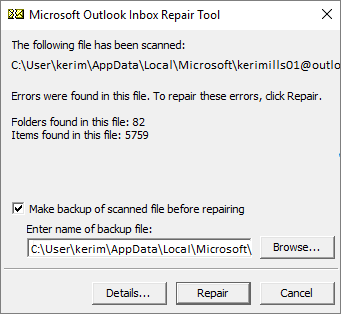
- 찾아보기 를 클릭하고 OST 파일을 찾습니다. 시작 을 클릭하여 스캔을 시작합니다. 오류가 발견되면 복구.
복구가 완료되면 Outlook을 다시 시작합니다.
방법 2: OST 파일을 PST 파일로 온라인 변환하기
또 다른 접근 방식은 OST 파일을 복구 데이터를 PST 형식으로 변환하는 것입니다. 이 방법은 OST 데이터를 다른 컴퓨터에서 접근해야 하거나, Exchange 계정에 더 이상 접근할 수 없을 때 유용합니다. 여러 온라인 서비스에서 OST 파일을 보다 이동이 용이한 PST 형식으로 변환할 수 있습니다.
OST를 PST로 변환하는 단계:
- 신뢰할 수 있는 OST to PST 변환 도구를 온라인에서 찾으세요. 손상된 OST 파일을 추가합니다.

- PST를 출력 형식으로 선택하세요. 변환할 폴더를 선택하세요. 새 PST 파일의 저장 위치를 선택합니다. 변환 과정을 시작하세요.
생성된 PST 파일을 Outlook에 가져옵니다.
파트 5: Recoverit로 삭제된 OST 파일 쉽게 복구하기: 단계별 가이드
때때로 문제는 손상이 아니라 실수로 삭제한 경우입니다. OST 파일을 삭제했다면, 다음과 같은 방법이 필요합니다. 삭제된 OST 파일 복구 빠르게.Recoverit는 데이터를 복구할 수 있는 강력한 복구 도구입니다.OST 파일 복원데이터를 삭제 후에도 복구할 수 있습니다.
Recoverit는 저장 장치를 스캔하여 삭제된 파일의 흔적을 찾습니다. OST 파일은 보통 용량이 크기 때문에 바로 완전히 덮어쓰이지 않습니다. 이 때문에 Recoverit가 삭제된 OST 파일과 그 데이터를 복구할 수 있는 좋은 기회를 제공합니다.
이 도구는 고급 알고리즘을 사용하여 OST 파일 조각을 식별하고 이를 작동하는 파일로 재구성합니다. 이로 인해 OST 이메일 복구를 위한 최고의 솔루션 중 하나입니다.
Recoverit가 OST 복구에 도움이 되는 방법:
- 최근 삭제된 OST 파일에 대한 높은 복구율
- 이전에 삭제된 파일의 흔적까지 찾는 딥 스캔 기능
- 복구 전 파일을 확인할 수 있는 미리보기 기능
- 누구나 사용할 수 있는 간단하고 직관적인 인터페이스
- 시간을 절약하는 빠른 스캔 기술
- 다양한 저장 장치에서 파일을 복구할 수 있는 기능
- OST 파일뿐만 아니라 여러 파일 형식 지원
Recoverit로 삭제된 OST 파일을 복구하는 단계:
- 다운로드 및 설치Recoverit를(을) 컴퓨터에 설치하세요. 프로그램을 실행한 후 OST 파일이 저장된 드라이브를 선택하세요. 클릭시작하여 드라이브 스캔을 시작하세요.

- 스캔이 완료될 때까지 기다리세요(더 나은 결과를 위해 딥 스캔을 사용하세요). 검색된 파일 목록에서 OST 파일을 찾아보세요. 가능하다면 파일을 미리보기 하여 내용을 확인하세요.

- OST 파일을 선택한 후 클릭복구. 복구된 파일을 저장할 새 위치를 선택하세요.

비디오 튜토리얼: 저장되지 않음/분실/삭제된 이메일을 복구하는 방법?
파트 6: OST 이메일 복구를 위한 전문가 팁
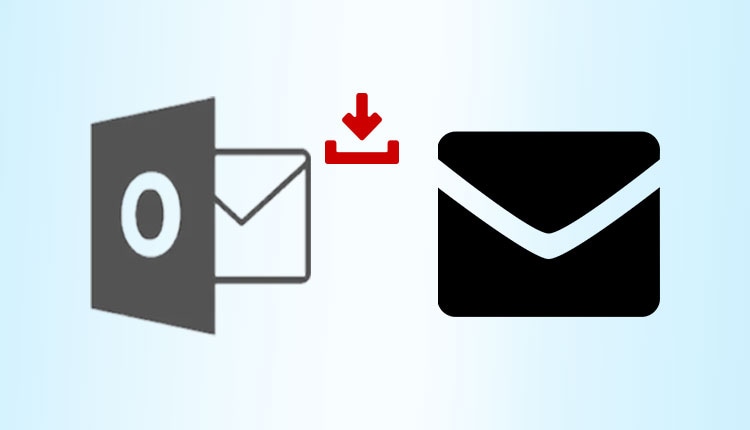
OST 파일 문제를 처리할 때, 이러한 전문가 팁이OST 이메일 복구을(를) 더 쉽게 하고 향후 문제를 예방하는 데 도움이 됩니다. 이러한 전략은 이메일 복구 전문가가Outlook PST와 OST란 무엇인가파일을 매일 다룹니다.
OST 파일을 처리하기 위한 전문가 팁:
- 중요한 이메일을 매월 PST 파일로 내보내 정기적으로 백업을 만드세요
- 오래된 이메일을 정기적으로 보관 처리하여 OST 파일 크기를 관리하세요
- 예방 차원으로 받은 편지함 복구 도구를 주기적으로 실행하세요
- 알려진 OST 처리 버그를 피하려면 Outlook을 최신 버전으로 업데이트하세요
- Outlook을 강제로 종료하지 말고 매번 올바르게 종료하세요
- OST 파일 손상을 막기 위해 신뢰할 수 있는 백신 소프트웨어를 설치하세요
- 인터넷 연결이 불안정할 때 OST 파일로 작업하지 마세요
- 정전으로 인한 손상을 방지하려면 UPS(무정전 전원 장치)를 사용하세요
결론
이제 이해하셨습니다 OST 파일이란 무엇인가요 의 의미와 Outlook에서의 작동 원리.
아는 것 OST와 PST의 차이점은 무엇일까요문제가 발생할 때 올바른 전략을 선택하는 데 도움이 됩니다. OST 파일은 서버와 동기화되고, PST 파일은 독립형 저장소라는 점을 기억하세요. 필요하다면 언제든지OST 파일을 복구데이터를
Outlook 데이터를 관리하려면Outlook에서 OST가 무엇의 약자인지그리고 이러한 파일들이 어떻게 작동하는지 이해하는 것이 중요합니다. 우리가 공유한 지식과 도구를 통해 OST 파일 문제도 자신 있게 다룰 수 있고, 이메일도 원활히 사용할 수 있습니다. 필요하다면 언제든지손상된 OST 파일을 복구문제를 해결하거나Outlook OST 파일 복원데이터를 복구할 수 있는 노하우가 생겼습니다.
자주 묻는 질문
-
OST 파일이 너무 커지면 어떻게 되나요?
만약OST 파일이크기가 너무 커지면 Outlook이 느려지거나 불안정해질 수 있습니다. Microsoft는 성능 문제를 방지하기 위해(최신 버전의 경우 일반적으로 약 50GB) 크기 제한을 설정합니다. 파일이 이 한도에 가까워지면 경고 메시지가 표시될 수 있습니다. 이를 해결하려면 이전 이메일을 PST 파일로 보관하거나, 불필요한 항목을 삭제하거나, 삭제된 항목 폴더를 비우세요. 이러한 유지 관리로 손상 방지 및 Outlook의 원활한 실행을 도울 수 있습니다. -
Outlook 없이 OST 파일을 열 수 있나요?
아니요, OST 파일을 직접 열 수는 없습니다.OST 파일이Outlook 없이 OST 파일을 열 수 없습니다. 이러한 파일은 생성한 Exchange 계정과만 작동하도록 설계되었기 때문입니다. 하지만,OST 복구 도구OST 파일을 PST 형식으로 변환해주는 도구 -
를 사용하면 해당 OST 파일을 PST 형식으로 변환할 수 있으며, 이렇게 변환된 파일은 어떤 Outlook 설치에서도 가져올 수 있습니다. 이 변환 과정은 모든 이메일 데이터를 원본 계정에 묶이지 않은 형식의 새 파일로 만들어줍니다.
컴퓨터에서 OST 파일을 찾을 수 없는 이유는 무엇인가요?Outlook에서 OST 파일을 찾고 있는데보이지 않는 경우, Outlook 데이터 파일 위치를 확인하세요. Outlook에서 파일 > 계정 설정 > 계정 설정 > 데이터 파일 탭으로 이동하면 위치를 확인할 수 있습니다. 기본적으로 OST 파일은 C:\Users[사용자이름]\AppData\Local\Microsoft\Outlook의 숨김 폴더에 저장됩니다. 파일 탐색기에서 숨김 파일 보기를 활성화해야 접근할 수 있습니다. 그래도 찾을 수 없다면, 계정이 다른 구성으로 설정된 것일 수 있습니다.


 ChatGPT
ChatGPT
 Perplexity
Perplexity
 Google AI Mode
Google AI Mode
 Grok
Grok























